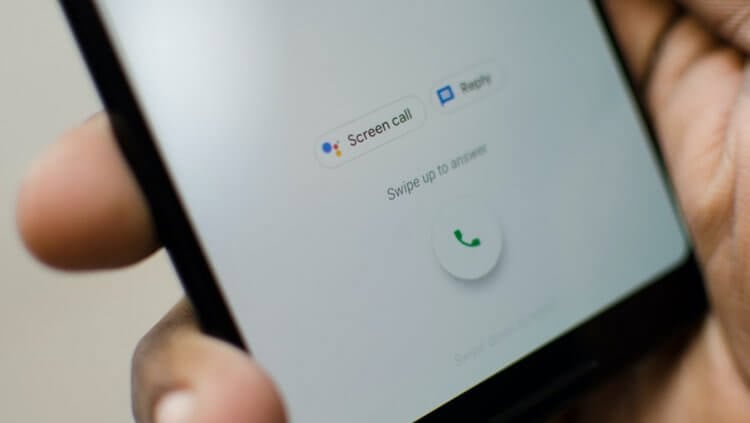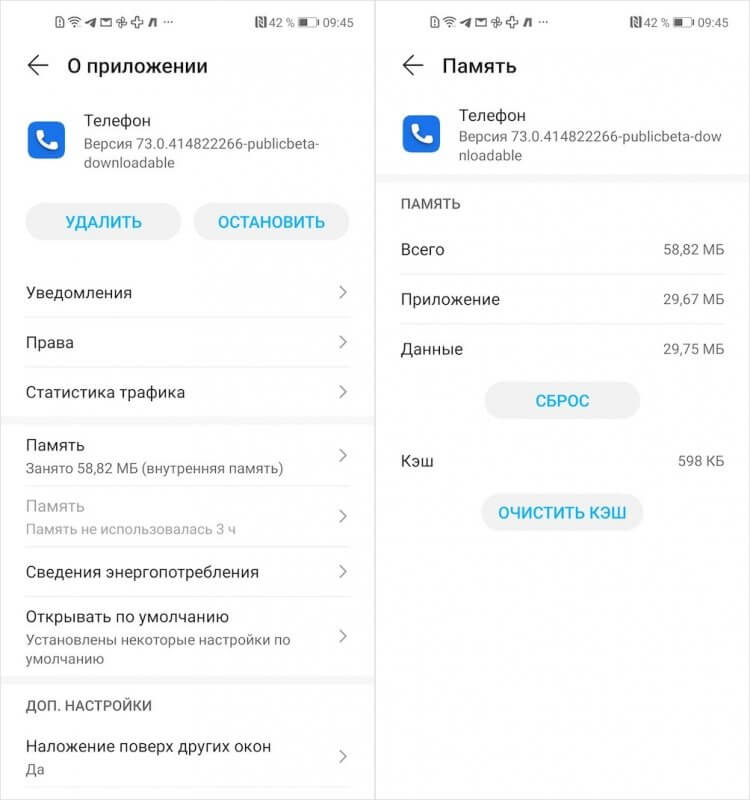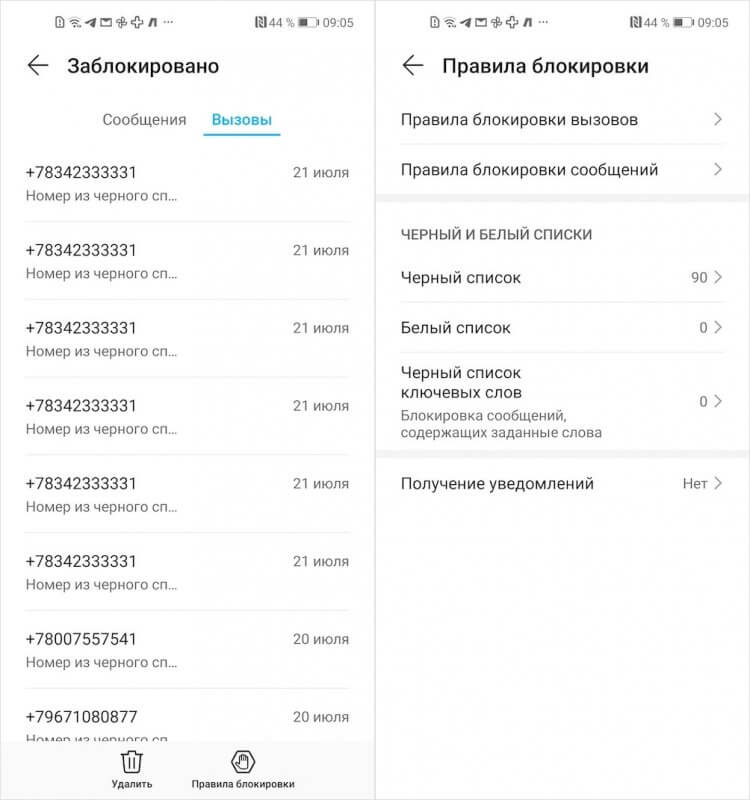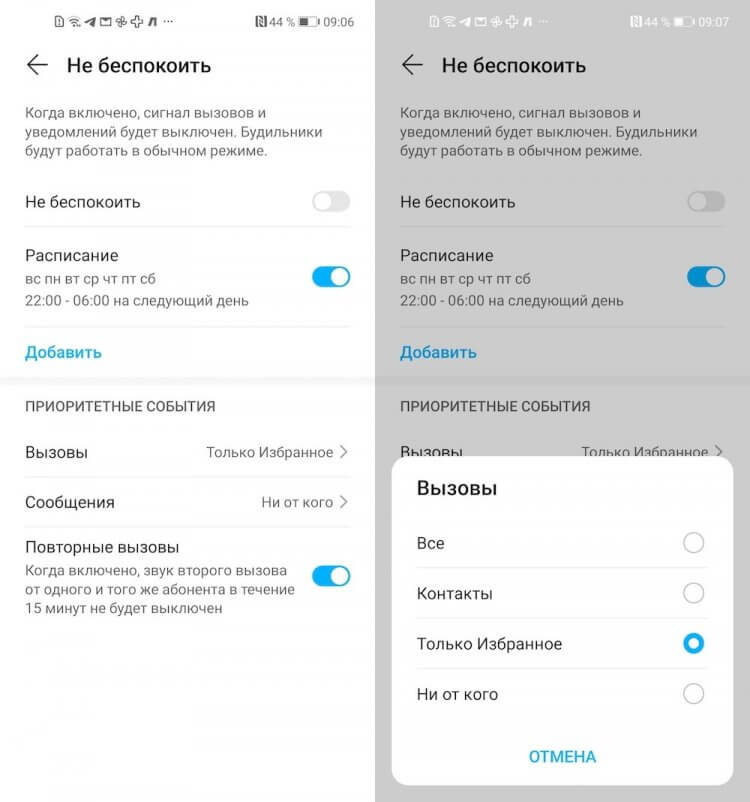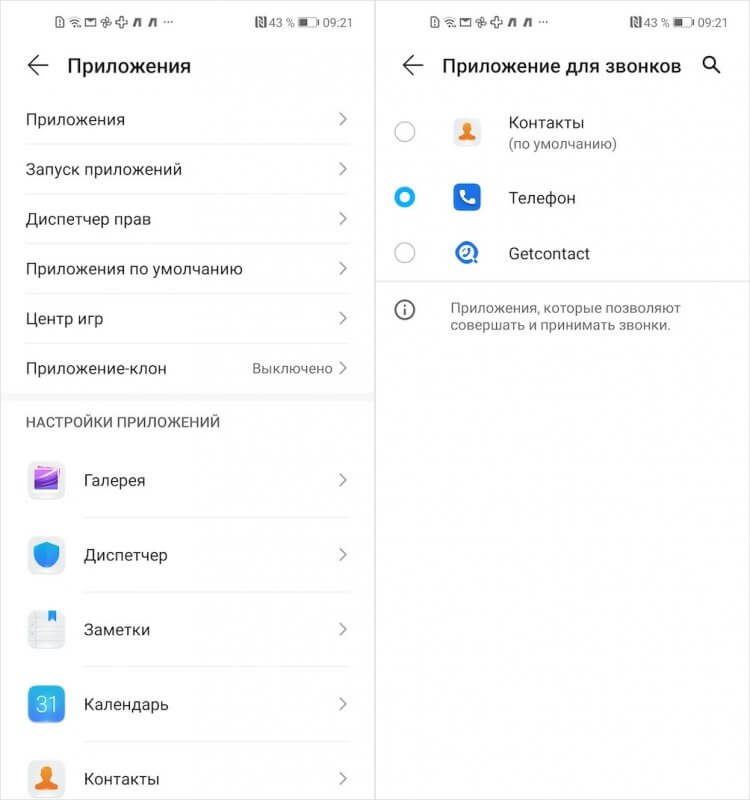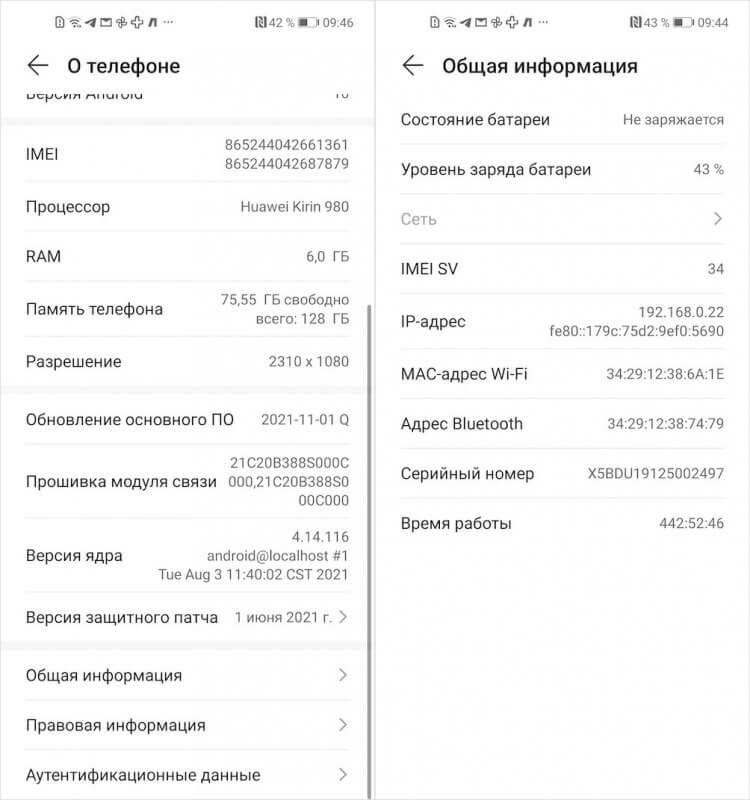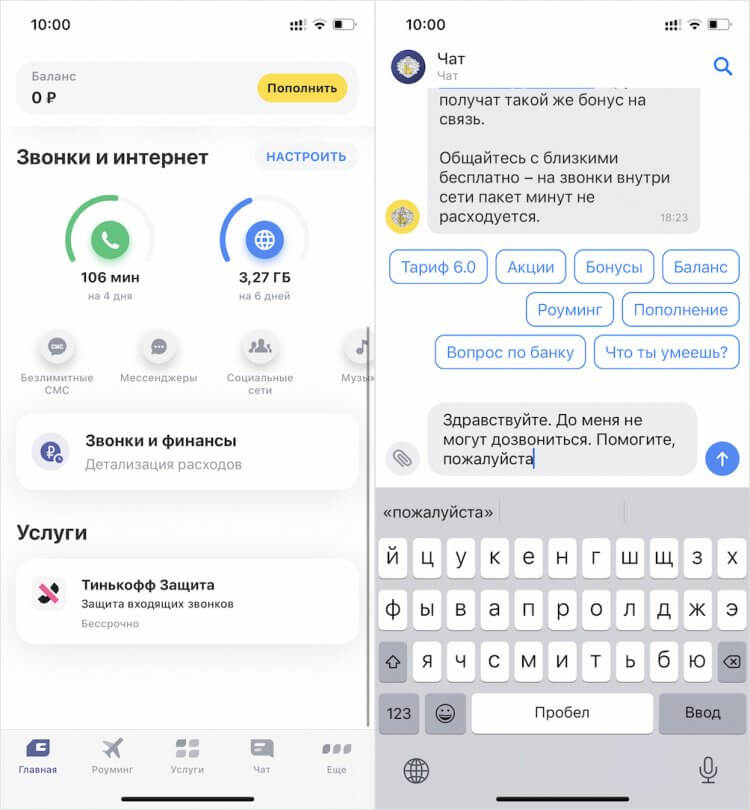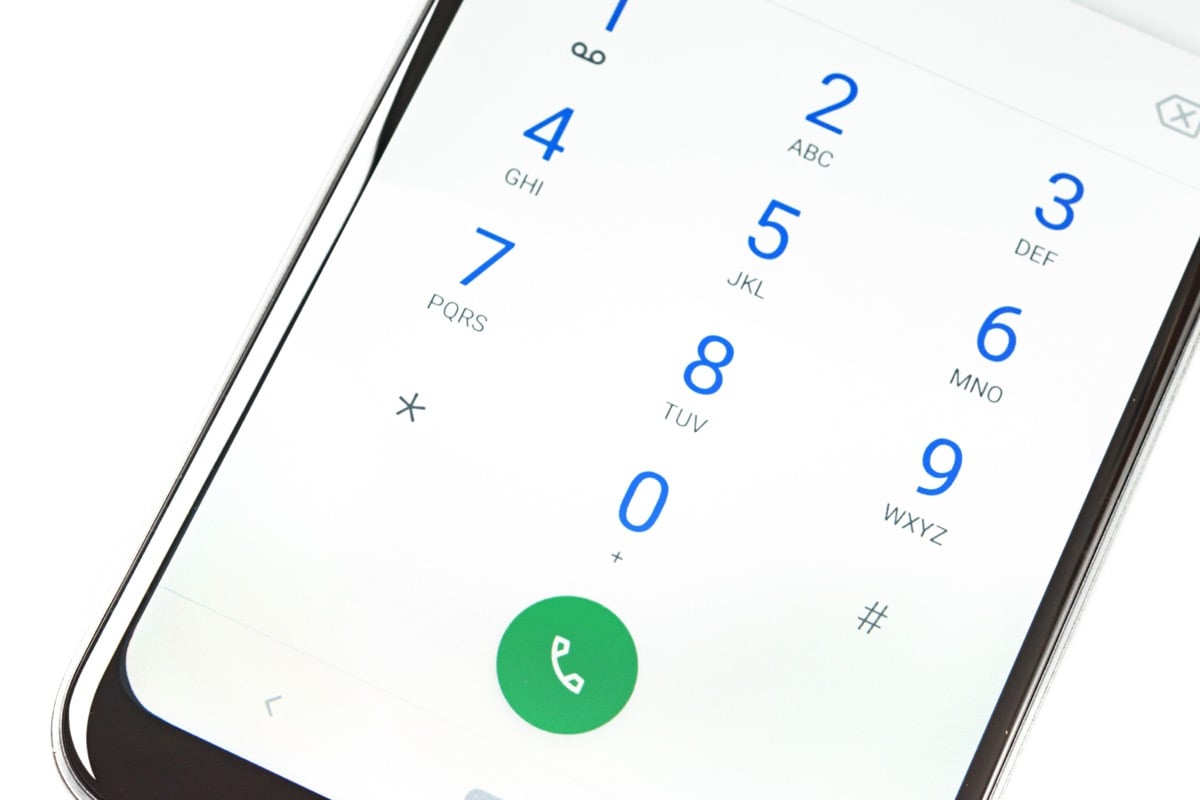Независимо от того, есть ли у вас Android или iPhone, невозможность совершать телефонные звонки невероятно расстраивает — в этом весь смысл наличия телефона. К сожалению, существует ряд возможных причин, по которым у вас могут возникнуть проблемы со звонками на вашем Android-смартфоне.
В этой статье мы рассмотрим 10 способов устранения и устранения этой проблемы. Мы начнем с самых простых исправлений и перейдем к более трудоемким решениям, поэтому начните сверху и двигайтесь вниз.
1. Проверьте подключение к сети
Если вы не подключены к сотовой сети, вы не сможете совершать звонки. Проверить покрытие сети можно в верхней части экрана. Если вы не принимаете сигнал, возможно, вы находитесь в мертвой зоне или произошел сбой в сети, поэтому попробуйте немного подвигаться. Если ваши мобильные данные отключены, включите их снова, открыв «Быстрые настройки» и нажав «Мобильные данные».
Другая причина, по которой вы можете быть отключены от сотовой сети, заключается в том, что ваш последний счет не прошел. Скорее всего, вы получите текстовое сообщение или электронное письмо, если это так, но иногда оно ускользает. Если вы беспокоитесь, что это так, проверьте приложение своего провайдера или обратитесь к своему оператору сотовой связи.
2. Убедитесь, что режим полета не включен
В режиме полета ваша мобильная сеть отключена. Это означает, что все входящие вызовы будут поступать на голосовую почту, и вы вообще не сможете совершать исходящие вызовы. Чтобы проверить, включен ли режим полета, потяните вниз верхнюю часть экрана, чтобы открыть быстрые настройки, и убедитесь, что режим полета (иногда режим полета) не выделен. Если это так, выключите его.
Примечание. Если вы подключены к сети Wi-Fi, вы по-прежнему сможете совершать звонки через приложения для обмена сообщениями, такие как Facebook Messenger. Вы также можете включить вызовы по Wi-Fi из приложения телефона через настройки вызова, выбрав приложение «Телефон» и коснувшись трех точек в правом верхнем углу.
Далее выберите Настройки.
3. Убедитесь, что режим «Не беспокоить» не включен.
Если вы используете функцию «Не беспокоить» на своем Android и неправильно настроили ее, возможно, вы неосознанно блокируете входящие вызовы. Дважды проверьте, включен ли режим «Не беспокоить», следующим образом:
- Открыть настройки.
- Коснитесь Уведомления.
- Выберите «Не беспокоить».
- Проверьте, включен ли он. Если это так, вы можете настроить режим «Не беспокоить» так, чтобы он блокировал уведомления только от определенных приложений или людей, чтобы не блокировать все входящие вызовы.
Примечание. Если вы не получаете звонки, проверьте также, включена ли переадресация звонков. Если это так, ваши звонки могут быть переадресованы на другой номер телефона или на вашу голосовую почту. Доступ к этому можно получить в настройках телефона следующим образом: выберите приложение «Телефон» > коснитесь трех точек > выберите «Настройки».
4. Принудительно закройте приложение для телефона
Если вы не можете звонить, возможно, виновато приложение для телефона. Чтобы проверить, так ли это, вы можете принудительно остановить и перезапустить приложение.
- Открыть настройки.
- Коснитесь Приложения.
- Прокрутите вниз и коснитесь Телефон.
- Выберите Принудительная остановка.
- Перезагрузите приложение телефона и посмотрите, сможете ли вы теперь позвонить.
5. Перезагрузите телефон
Случайные программные сбои могут привести к тому, что ваш телефон не сможет совершать звонки. Иногда для решения проблемы достаточно перезагрузить телефон. Чтобы перезагрузить телефон, удерживайте кнопку питания и нажмите «Перезагрузить».
6. Проверьте свою SIM-карту
Если вы только что приобрели новый телефон или SIM-карту, возможно, карта вставлена неправильно (или повреждена). Ваш оператор также мог по какой-то причине добавить вашу SIM-карту в список заблокированных. Чтобы проверить это, извлеките SIM-карту и проверьте, правильно ли она вставлена в порт для SIM-карты (она должна быть в комплекте с инструкциями). После того, как вы снова вставили его, проверьте, можете ли вы теперь совершать звонки.
Если это по-прежнему не работает, обратитесь к своему оператору мобильной связи.
7. Проверьте наличие вредоносных программ
Хотя вредоносное ПО обычно не блокирует ваше сетевое соединение, это возможная причина, по которой вы не можете звонить. Первое, что нужно сделать, это перезагрузить телефон в безопасном режиме, а затем удалить все подозрительные приложения. Для получения дополнительной информации ознакомьтесь с нашей статьей о том, как удалить вредоносное ПО с телефонов Android.
8. Очистить данные кеша
Иногда случайный программный сбой может помешать вам совершать звонки с вашего устройства Android. Если это так, очистка кеша вашего телефона также может устранить сбой и снова заставить его работать. Имейте в виду, что это не удалит ваши контакты или историю звонков.
Чтобы сделать так:
- Открыть настройки.
- Выберите Приложения.
- Найдите Телефон и выберите его.
- Нажмите «Хранилище».
- Нажмите «Очистить кеш» и «Очистить данные», чтобы узнать, можете ли вы теперь совершать телефонные звонки.
9. Сбросить настройки сети
Следующее, что нужно попробовать, — это выполнить сброс настроек сети. Это может решить любые проблемы, связанные с программным обеспечением, которые не были устранены путем очистки кеша.
Чтобы сбросить настройки сети:
- Открыть настройки.
- Выберите Общее управление.
- Коснитесь «Сброс».
- Нажмите Сбросить настройки сети.
- Нажмите Сбросить настройки.
- Появится всплывающее окно. Введите PIN-код для подтверждения, затем попробуйте позвонить.
Если ничего не помогло, в крайнем случае сбросьте настройки телефона до заводских. Имейте в виду, что сброс к заводским настройкам удалит все ваши данные (кроме тех, которые находятся на вашей SD-карте), поэтому обязательно сделайте резервную копию заранее.
Чтобы восстановить заводские настройки телефона:
- Открыть настройки.
- Выберите Общее управление.
- Нажмите Сброс до заводских настроек.
- Нажмите «Сброс» и подтвердите действие PIN-кодом или отпечатком пальца.
- После перезагрузки телефона вам нужно будет пройти процесс настройки. Наконец, проверьте, можете ли вы снова звонить.
Время звонить домой
Надеюсь, вы сможете использовать одно из этих решений для устранения проблем с вызовами Android. Однако, если все эти решения не работают, и ваш оператор мобильной связи не может помочь, вам может потребоваться ремонт телефона.
Одна из основных функций сотового — совершение голосовых звонков. По статистике, на функцию голосовой связи реже всего поступает жалоб со стороны пользователей. Однако если возникают сложности со звонками, то это доставляет больше всего неудобств и проблем абонентам.
Разбирается, почему при использовании телефона вызовы не осуществляются: почему возникает ошибка, и как решить данную проблему.
Всего несколько лет назад голосовые звонки были основной услугой сотовых операторов. Однако с появлением скоростного интернета и новых онлайн-сервисов на его основе, значительно ослабили позиции не только привычные и часто используемых раньше текстовых сообщения, но и услуги голосовой связи.
Это связано с тем, что сегодня гораздо выгоднее и удобнее использовать для общения различные мессенджеры. Они позволяют не только обмениваться сообщениями и файлами, но и звонить — качество хоть и ниже, чем при обычном звонке, но при хорошем интернете не сильно уступает.
Однако, если интернет недоступен, или нужно позвонить человеку не использующему мессенджеры или на городской номер, то альтернативы базовой функции сотовой связи — нет.
Именно поэтому, если не получается позвонить, то это может стать для любого абонента существенной проблемой.
Что же означает, когда говорят — вызов не осуществляется?
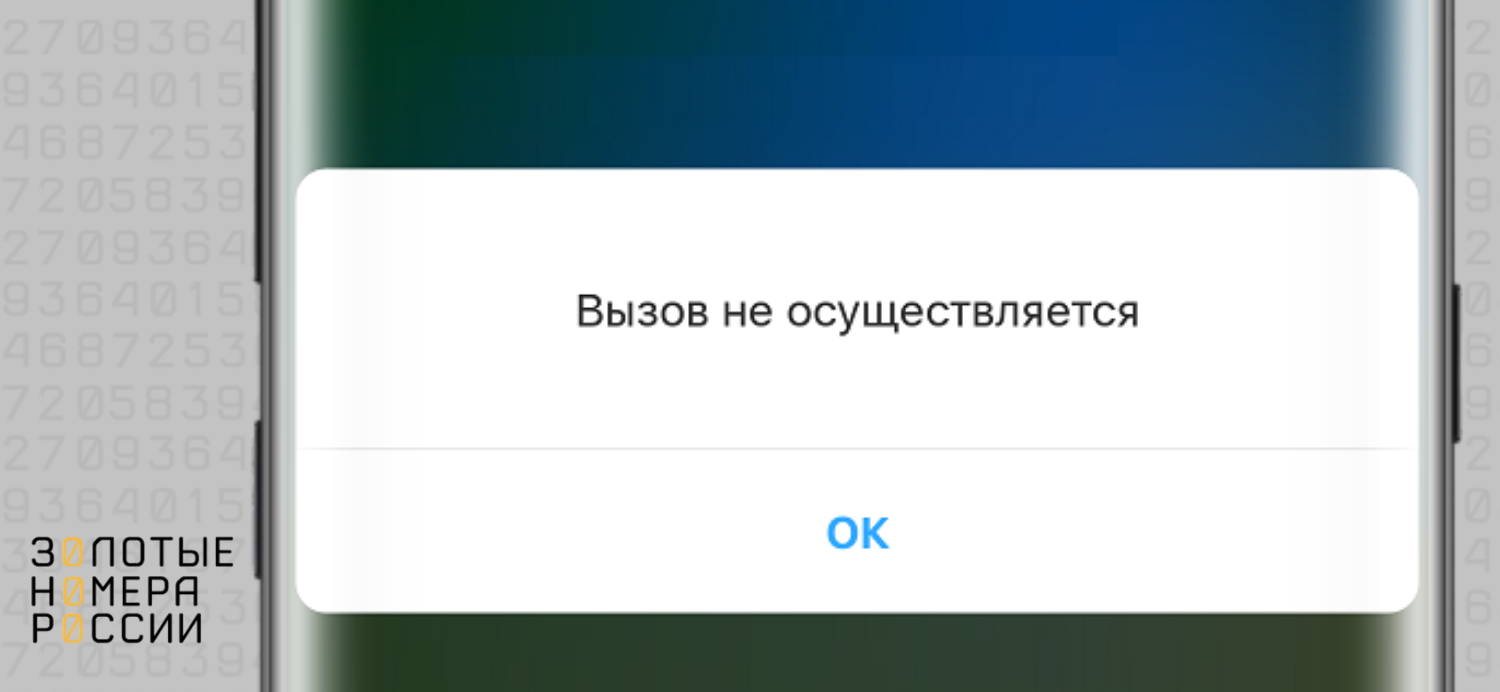
Для начала стоит разграничить все голосовые звонки на два основных типа — входящие и исходящие. Сложности могут возникнуть с любыми, но вот причина проблемы может отличаться.
То, что не осуществляется вызов, означает, что абонент не может совершить звонок, либо на его телефон не поступают входящие. В каждой из этих ситуаций свои причины и пути устранения проблемы.
Достаточно редкой проблемой является отсутствие возможности принимать входящие. В такой ситуации стоит учесть, что именно слышит в трубке абонент, пытающийся дозвониться.
Проблема может возникнуть в следующих случаях:
- Абонент вне зоны обслуживания — проверьте, регистрируется ли номер в сети оператора;
- Включен запрет входящих звонков — наберите с телефона #35* пароль # (вместо пароля 0000 или 1111— зависит от оператора) для отключения;
- Нет средств на счете — актуально в роуминге, поскольку входящие платные;
- Проблема в сети оператора — необходимо обратиться в поддержку;
- Неисправность сим-карты или телефона — необходима диагностика.
Нередкой причиной проблемы с приёмом входящих может быть программный сбой телефона. В таком случае рекомендуется выполнить перезагрузку устройства, а также переставить симку в телефоне.
А вот если причина в сети оператора, то решить проблему самостоятельно не получится. Единственное решение — ожидать устранение неполадок со стороны провайдера.
Если про отсутствие возможности принимать входящие абонент может узнать только в случае, если ему сообщат о том, что не могут дозвониться, то что не осуществляются вызовы с телефона, абонент может обнаружить сам, и с такой проблемой можно столкнуться по самым разным причинам.
Для начала стоит определить, что именно происходит. Если при попытке звонка слышите оповещение оператора, то прослушайте его. Возможно, что причина банальна — на балансе нет средств для совершения звонка, закончился пакет минут, и другие причины блокировка номера со стороны оператора.
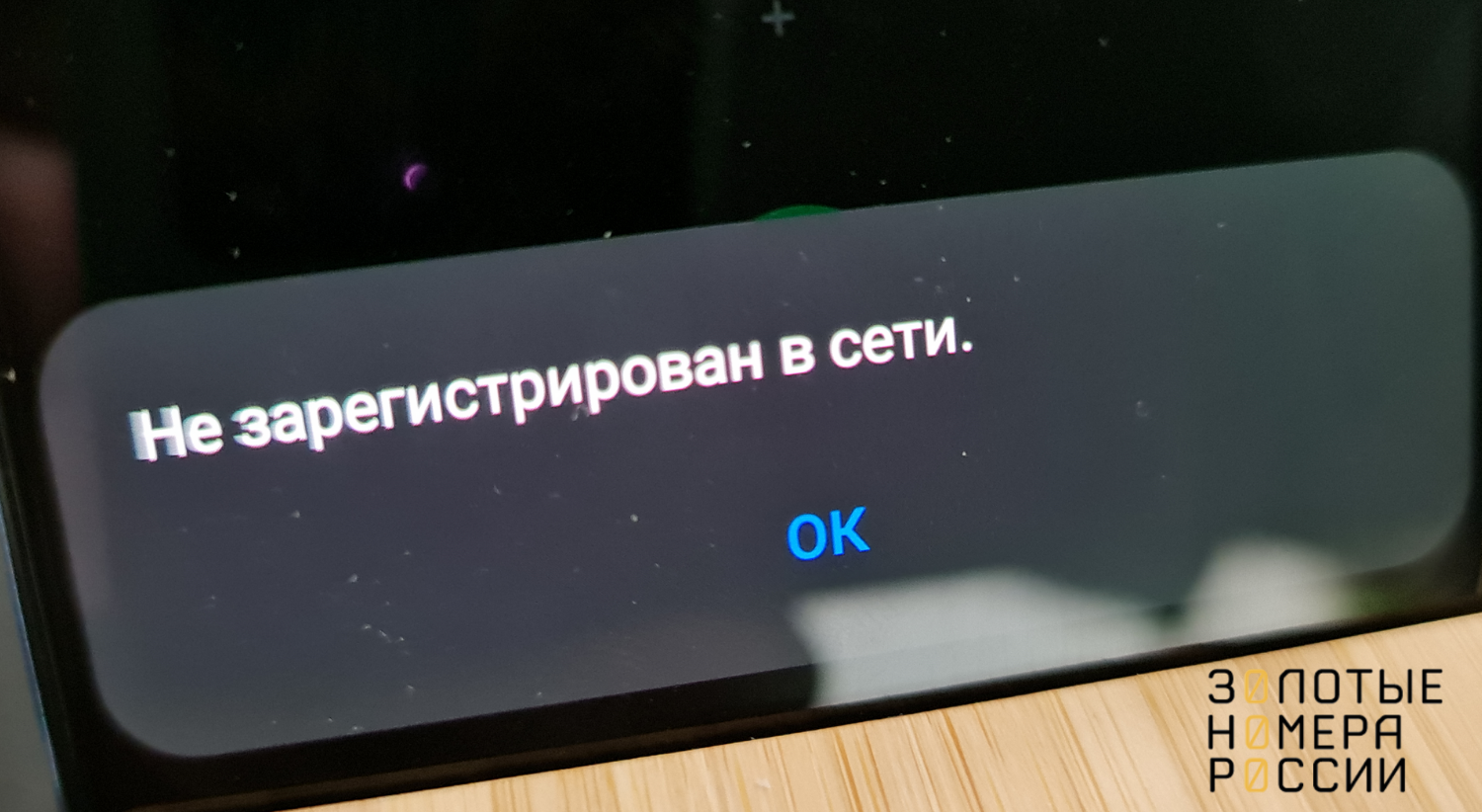
Если же при попытке совершить звонок нет гудков, соединение не устанавливается, или сразу происходит сброс звонка, стоит определить причину.
Для начала попробуйте проверить баланс, чтобы убедиться в отсутствии ограничений на использование услуг связи. Также убедитесь, что вы подключены к сети оператора, и индикатор показывает достаточный уровень сигнала сети для совершения звонков.
Если отсутствует регистрация в сети, или слабый сигнал, то начните с перезагрузки устройства. Несмотря на банальность данной рекомендации — именно это позволяет решить большинство проблем при использовании сотовой связи.
Нередко ограничения могут быть вызваны тем, что используемая симка неисправна или повреждена. Извлеките ее из слота и осмотрите. Если видите загрязнения на контактном поле, то устраните их с помощью канцелярской резинки или спиртовой салфетки — это поможет избавиться и от следов коррозии или окисления, в результате попадания влаги и образования конденсата при перепаде температур.

Если же контактное поле сим имеет сильные повреждения и потертости, то рекомендуется получить у оператора новую симку на замену с сохранением номера.
Также убедитесь, что отсутствуют ограничения на использование услуг голосовой связи — включен авиарежим и нет запретов на совершение звонков. Отметим, что запреты на совершение звонков могут быть установлены через настройки телефона и через USSD команды.
Для деактивации запретов проверьте настройки или наберите с телефона:
#33* пароль #, где вместо пароля введите 0000 или 1111, или свой пароль если меняли его.
Возникнуть ограничения на осуществление звонков могут и при неисправностях на стороне оператора. Поэтому если простые решения не помогают устранить проблему, рекомендуем обратиться в поддержку — набрать ее номер можно с любого другого телефона бесплатно:
- 88002500890 — для соединения с МТС;
- 88005500500 — для соединения с МегаФон;
- 88007000611 — для соединения с билайн;
- 88005550611 — для соединения с Tele2.
Однако не стоит забывать и о том, что современные смартфоны сложные технические устройства и сбои в их работе могут возникать в результате конфликта ПО, ошибок прошивки, или установленных приложений. Если ни один из предложенных вариантов не помогает устранить проблему, а на стороне оператора нет сбоя, и симка исправна, то проверьте наличие обновлений прошивки, или выполните сброс устройства до заводских настроек — не забудьте предварительно сохранить важные данные из памяти устройства.
Android — далеко не идеальная платформа. Поэтому нечего и удивляться тому, что время от времени с её пользователями происходят те или иные казусы. То приложение не загружается, то зарядка садится слишком быстро, то обновления не приходят, то на звонок ответить не получается. Но если первые три проблемы гарантированно зависят от смартфона, то вот в последней почему-то всегда винят именно оператора. А ведь это далеко не всегда так. Поэтому, прежде чем жаловаться в техподдержку, попробуйте сделать кое-что сами.
Если до вас не могут дозвониться, решить эту проблему можно разными способами
Как включать телевизоры Samsung Алисой
Причины, по которым не получается принять звонок, могут быть самыми разными. Перечислять их все не имеет никакого смысла, тем более что их можно объединить в один термин — «сбой». Ведь так называют проблемы, из-за которых что-то не работает. Но для нас это не так важно. Куда важнее суметь исправить ситуацию. А, если не получается, спросите совета в нашем чате в Telegram.
Не проходят звонки на телефон
Первым делом я бы попробовал включить и выключить режим полёта. Это равносильно извлечению сим-карты, так как его активация обнуляет установки Сети, которые, возможно, мешают принимать звонки. Поэтому просто откройте шторку уведомлений и нажмите на иконку самолёта, а по прошествии 5-10 секунд нажмите на неё снова, чтобы отключить режим.
Как очистить кэш на телефоне
Если звонок в принципе не проходит и у вас никак не отображается то, что вам вообще звонили, попробуйте очистить кэш приложения «Телефон». Это делается проще простого:
- Перейдите в «Настройки» — «Приложения»;
- Выберите «Приложения» и найдите «Телефон»;
Попробуйте сначала очистить кэш приложения
- Откройте вкладку приложения «Телефон»;
- Выберите «Память», а затем «Очистить кэш».
Звонок сбрасывается после первого гудка
Впрочем, бывает, что сами вы звонка не видите, но пропущенный всё равно появляется в приложении «Телефон». На это может быть две причины. Первая — вы внесли звонящего в чёрный список (на смартфонах Huawei и Honor звонки от людей из чёрного списка не проходят, но отображаются в виде пропущенных). Вторая — у вас включен режим «Не беспокоить». Значит, нужно проверить оба варианта.
Как узнать, что человек в чёрном списке
- Запустите приложение «Телефон» у себя на смартфоне;
- Нажмите на три точки справа в углу и выберите «Заблокировано»;
Возможно, нужный вам пользователь внесён в чёрный список
- Выберите «Правила блокировки» — «Чёрный список»;
- Найдите номер нужного абонента и исключите его оттуда.
Как отключить режим «Не беспокоить»
- Перейдите в «Настройки» и выберите «Уведомления»;
- Отсюда перейдите в раздел «Не беспокоить»;
Возможно, вы забыли отключить режим не беспокоить
- Если он включен, отключите либо перенастройте;
- Если хотите принимать звонки в режиме «Не беспокоить», добавьте избранные контакты, которые смогут вам звонить.
Не могут дозвониться на телефон
Проблема, которая не позволяет вам принимать звонки, так же может заключаться в том, что этому мешает приложение, которым вы пользуетесь. Если вы когда-либо меняли штатный «Телефон» на сторонний, то следует вернуть всё назад. Практика показывает, что иногда это становится первостепенной причиной.
Как изменить приложение для звонков
- Перейдите в «Настройки» и откройте вкладку «Приложения»;
- Выберите «Приложения по умолчанию» и откройте «Телефон»;
Установите по умолчанию штатное приложение телефона
- В открывшемся окне отметьте штатное приложение «Контакты»;
- Выйдите и попросите позвонить вам ещё раз, чтобы проверить.
Сила сотового сигнала — как посмотреть
Возможно, вы не можете принять звонок из-за слабого сигнала сети. Деления в левом верхнем углу, которые указывают на качество приёма, зачастую могут не соответствовать действительности. Поэтому нужно проверять в более достоверных источниках. Например, в специальном разделе системных настроек:
- Перейдите в «Настройки» и выберите «О телефоне»;
- В открывшемся окне выберите «Общая информация»;
У меня вкладка «Сеть» неактивна, потому что в телефоне нет сим-карты, но у вас она откроется
- Здесь найдите вкладку «Связь» или «Статус сети»;
- Сверьте показатель силы сигнала (измеряется в отрицательных единицах dbm).
Как сделать звук в Яндекс.Станции лучше
Чем сигнал сильнее, тем ближе цифра к нулю. Чем сигнал слабее, тем дальше от нуля будет ваш показатель. Допустим, сигнал уверенный и сильный. В этом случае показатель dbm будет колебаться в пределах от -40 до -70. А, если слабый или совсем отсутствует — то будет доходить до -120. Это абсолютный минимум, который означает, что дело не в вас, а в покрытии той местности, где вы пытаетесь принять звонок.
Как написать оператору
Напишите в поддержку и объясните, что до вас не могут дозвониться
Ну, и, если ничего из выше перечисленного не помогает, следует обратиться к оператору. Иногда это оказывается единственным спасением. Например, когда я только перешёл на Тинькофф Мобайл, мой телефон периодически оказывался вне зоны доступа, хотя я не покидал городской черты. Поэтому я обратился в поддержку. Они что-то там пошаманили, и всё пришло в норму.
Как слушать Яндекс.Музыку на телевизоре
Лучше всего обращаться в поддержку через чат, потому что телефон, как правило, у вас не работает. Впрочем, если довозить до оператора по телефону получается, тем лучше. Обрисуйте свою ситуацию и пригрозите, что уйдёте к конкурентам. Обычно в течение дня-двух-трёх проблема решается, и всё начинает работать так, как и должно.
Следуйте этим советам, чтобы устранить неполадки на телефоне Android, который не звонит и не принимает звонки.
Всего мы рассмотрим десять различных типов исправлений. Универсального решения для этого не существует. Рекомендуется попробовать каждое из этих исправлений, пока вы не добьетесь успеха. Большинство из них практически не требуют усилий и могут быть выполнены за секунды. С учетом вышесказанного, вот различные обходные пути для устранения неполадок и, следовательно, решения проблемы с вашим телефоном Android, который не совершает и не принимает звонки. Следуйте.
Исправление 1: проверьте свой сетевой сигнал
Это может показаться очевидным, но иногда проблема может быть просто связана с сигналом вашего сетевого оператора. Если вы едете за рулем или в метро, то, как только вы попадете на станцию метро или в изолированное место, сигнал сети обязательно пропадет. Так что посмотрите на силу авианосца, и если она действительно низкая, вам, возможно, придется играть в выжидательную игру. К счастью, это должно быть максимум несколько минут, и тогда вы сможете совершать или принимать звонки со своего телефона Android, как и раньше.
Исправление 2: повторно вставьте SIM-карту
Иногда удаление, а затем повторная установка сим-карты также может означать успех для некоторых людей. Используйте инструмент для извлечения SIM-карты, извлеките SIM-карту и снова вставьте ее. Когда это будет сделано, попробуйте позвонить и посмотреть, удастся ли вам добиться успеха.
Исправление 3: перезагрузите устройство
Удивительно, но этой настройки достаточно, чтобы исправить большинство повседневных проблем Android, и в этом случае она также может сработать. Так что продолжайте и нажмите кнопку питания, а затем выберите параметр «Перезагрузить» в меню «Питание». Когда ваше устройство перезагрузится, посмотрите, решена ли проблема, связанная с приемом и совершением звонков через ваш телефон Android.
Исправление 4: режим полета
Иногда достаточно одного случайного нажатия, чтобы отключить всю сеть, Bluetooth и WiFi на вашем устройстве. Речь идет о функциональности режима полета. Хотя очевидно, что вы не включили бы его специально, но поскольку он находится на очень видном месте на панели уведомлений, вы можете нажать на него, пытаясь использовать любую другую функцию. Так что, если это так, подумайте об отключении сразу.
Для этого просто перетащите панель уведомлений из крана и отключите указанную функцию. Однако, если его там нет, вы можете перейти в «Настройки» -> «Сеть и Интернет» -> «Режим полета». Если эта функция действительно была включена, то после ее отключения вы могли легко совершать или принимать звонки на своем телефоне Android. Однако, если эта функция отключена, перейдите к следующему исправлению, приведенному ниже.
Исправление 5: проверьте свой черный список
Если вы столкнулись с проблемами с конкретным абонентом, возможно, вы заблокировали его номер или добавили его в список отклоненных, а затем забыли удалить его из этого списка. Или могло быть и наоборот! Если это первый случай, то мы могли бы легко с этим справиться. Чтобы удалить кого-либо из черного списка, выполните следующие действия (инструкции выполняются на устройстве Android One, но действия должны быть аналогичными и для других устройств).
- Перейдите в приложение «Контакты» на вашем устройстве.
- Нажмите на значок переполнения, расположенный в правом верхнем углу, и выберите «Настройки». Некоторые могут также упомянуть это меню как «Еще».
- Перейдите в раздел заблокированных номеров и удалите тот, который вам нужен.
- Теперь вы должны иметь возможность совершать и принимать звонки со своего телефона Android на этот номер при условии, что вы заблокировали его / ее, а не наоборот!
Исправление 6: приложение для звонков по умолчанию
Убедитесь, что вы выбрали системное приложение по умолчанию для совершения звонков, а не какие-либо другие сторонние приложения, такие как Truecaller, Viber, Skype и т. Д. Иногда с этими приложениями могут быть проблемы, и, следовательно, вы не будете возможность делать любые звонки. Чтобы проверить или изменить приложение по умолчанию, выполните следующие действия:
- Перейдите в Настройки на вашем Android-устройстве.
- Перейдите в Приложения и уведомления и нажмите на Приложения по умолчанию.
- Затем в разделе «Приложения по умолчанию» перейдите в приложение «Телефон» и выберите систему по умолчанию.
- Проверьте, можете ли вы теперь совершать или принимать звонки на своем телефоне Android.
Исправление 7: вызовы WiFi
Вызов Wi-Fi автоматически направляет ваш вызов через сеть Wi-Fi, а не через сеть вашего оператора. И в большинстве случаев, если он обнаруживает слабый сигнал WiFi, он переключается на оператора связи. Но в редких случаях это может не произойти, и он все равно будет пытаться маршрутизировать вызовы через Wi-Fi, а в случае плохой беспроводной сети ваше устройство Android не сможет совершать или принимать вызовы. В этом случае лучше всего отключить вызовы Wi-Fi, если вы их включили. Вот как это можно сделать:
- Зайдите в Настройки на вашем Android-устройстве.
- Перейдите в «Мобильная сеть» и нажмите «Дополнительно».
- Прокрутите до вызова Wi-Fi и отключите указанный переключатель. Посмотрите, добьетесь ли вы успеха или нет.
Исправление 8: загрузка в безопасном режиме
Также может случиться так, что любое стороннее приложение может конфликтовать с обычными функциями вызова вашего устройства. Лучший способ проверить это — загрузить устройство в безопасном режиме и попробовать совершить вызовы. В безопасном режиме все установленные пользователем приложения отключены до следующей загрузки. Поэтому, если вы можете совершать и принимать звонки в безопасном режиме на своем устройстве Android, проверьте все последние приложения, которые вы установили. Попробуйте удалять их по одному, пока не добьетесь успеха.
Чтобы получить доступ к этому безопасному режиму, нажмите кнопку питания, чтобы открыть меню питания. Нажмите и удерживайте опцию перезапуска в течение нескольких секунд, и вы должны увидеть всплывающее окно безопасного режима. Нажмите ОК, и когда ваше устройство Android загрузится в безопасном режиме, попробуйте позвонить по телефону и увидеть результаты.
Исправление 9: сбросить настройки
Если описанные выше методы не привели к успеху в вашем случае, то в конечном итоге вам, возможно, придется пойти по пути сброса. Но вместо того, чтобы напрямую выполнять сброс устройства, мы рекомендуем вам попробовать Сброс сети. Но перед этим перейдите в Настройки> Система> Резервное копирование> Резервное копирование сейчас. Когда резервное копирование будет завершено, вы можете продолжить действия по сбросу, как указано ниже:
- Перейдите в Настройки на вашем Android-устройстве.
- Нажмите «Система», а затем «Дополнительно».
- Перейдите к параметрам сброса и нажмите на Сбросить Wi-Fi, мобильный телефон и Bluetooth.
- Нажмите кнопку сброса настроек, расположенную внизу.
Проверьте, можете ли вы отправлять и принимать телефонные звонки на своем устройстве Android. Если ваш ответ отрицательный, вам придется полностью сбросить настройки устройства. Убедитесь, что вы заранее создали резервную копию устройства.
- Теперь перейдите в «Настройки» -> «Система».
- Нажмите «Дополнительно» -> «Сброс» и на этот раз выберите «Стереть все данные (заводские настройки)».
- Наконец, нажмите «Стереть все данные». Дождитесь завершения процесса. Когда это будет сделано, настройте свое устройство, используя свой Google ID, и посмотрите, устранена ли проблема.
Исправление 10: обратитесь в службу поддержки
Если вы по-прежнему не можете отправлять или принимать телефонные звонки на своем устройстве Android даже после опробования вышеуказанных настроек, вам следует подумать о том, чтобы позвонить в службу поддержки. Погуглите номер, соответствующий вашей сети, и сразу же позвоните им. Однако, если у вас нет под рукой запасного устройства или SIM-карты, отправка им электронного письма — единственный выход. Обязательно подробно объясните всю проблему вместе с необходимой информацией. Вскоре они свяжутся с вами и предложат решение.
Итак, это были различные способы устранения проблем с телефонами Android, которые не звонят и не принимают звонки. Мы упомянули десять различных типов исправлений в этой связи, любое из которых должно сработать в вашем случае. Сообщите нам в комментариях, какой из них сработал для вас.
Большинству людей приходилось сталкиваться с проблемой, когда смартфон выдает системное сообщение «Вызов завершен» при попытке дозвониться до определенного абонента. Причина может заключаться в выходе аппаратуры из строя, системных ошибках, технической неисправности смартфона и ряде других факторов. Самые распространенные причины завершения вызова и способы решения проблем будут рассмотрены в следующем далее тексте.
Содержание
- 1 Возможные причины ошибки
- 2 Проверка настроек смартфона
- 3 Неполадки, связанные с переадресацией
- 4 Выбор предпочтительного типа сети
- 5 Если ничего не помогло
- 6 Отзывы
- 7 Заключение
Возможные причины ошибки
Обычно сброс происходит сразу при попытке набрать номер, однако нередки ситуации, когда связь прерывается после нескольких гудков. С подобной проблемой часто сталкиваются абоненты мобильных операторов МТС, Билайн, Мегафон и Теле2. Самой распространенной причиной сброса вызова при попытке дозвониться являются действия человека, который не желает принимать входящий звонок. Однако существуют и другие факторы, не позволяющие дозвониться до нужного абонента:
- Технические неисправности смартфона или СИМ-карты.
- Активированная опция переадресации звонков.
- Проблемы с прошивкой мобильного телефона или со встроенными модулями.
- Блокировка номера телефона посредством занесения в «черный список».
Другая распространенная проблема – перегрузка линий или поломка сотового оборудования.
Проверка настроек смартфона
Если баланс мобильного телефона положительный, а вероятность неполадок оборудования исключена, но при попытке набрать абонента слышны короткие гудки, стоит выполнить проверку настроек смартфона:
- Для начала рекомендуется сделать перезагрузку устройства, предварительно извлечь из него SIM-карту.
- Активация «Автономного режима» или «В полете» приводит к невозможности совершить звонок.
- Если не получается позвонить с телефона конкретному абоненту, стоит выполнить проверку «черного списка» на предмет заблокированных контактов. Подобная информация как правило указывается в разделе настроек напротив определенного номера.
- Возможно, что абонент, которому нужно дозвониться, сам внес номер в «черный список». В таком случае необходимо набрать его, воспользовавшись другим телефоном.
Многие современные модели смартфонов Honor оснащены специальной функцией, позволяющей сбросить все запреты в телефонной книге. Для ее активации нужно выполнить следующие действия:
- Зайти в раздел расширенных настроек (отмечен иконкой с изображением трех горизонтальных полосок).
- В открывшемся списке выбрать опцию запрета вызовов, после чего произойдет автоматический запуск процесса сканирования.
- Потребуется кликнуть по клавише «Отменить все запреты» и ввести pin-код SIM-карты, подтвердив тем самым очистку черного списка от всех ранее занесенных контактов.
Некоторые мобильные антивирусные приложения для IPhone и смартфонов под управлением Андроид могут становиться причиной завершения вызова при попытке дозвониться до того или иного абонента. Рекомендуется временно отключить либо деинсталлировать антивирусную программу. Если решить проблему таким образом не получится, можно установить приложение обратно.
Неполадки, связанные с переадресацией
Абонент может непреднамеренно настроить переадресацию вызовов, которая активируется спустя определенный период ожидания. Если телефон сразу сбрасывает дозвон после первого гудка, стоит связаться со службой поддержки мобильного оператора и обратиться к специалистам для помощи в затруднительной ситуации.
Для абонентов МТС существует специальный USSD-код ##002# позволяющий отключить переадресацию. У абонентов Мегафон есть целый перечень USSD-команд для настройки параметров переадресации: *#21# дает возможность проверить безусловную переадресацию, *#62# предназначен для проверки переадресации в случае, если абонент недоступен. *#67# – проверка параметров переадресации, если абонент постоянно занят. Можно воспользоваться функционалом личного кабинета для отключения всех направлений сразу.
Выбор предпочтительного типа сети
Если невозможно позвонить определенному абоненту, стоит временно сменить тип мобильной сети. К примеру, вместо 4G, активированной по умолчанию, выставить в настройках 2G или 3G либо включить динамический режим.
Если ничего не помогло
Если вышеописанные методы не привели к положительным результатам, стоит попробовать следующие способы:
- Сделать откат до заводских установок. Перед тем, как проводить данную процедуру, рекомендуется выполнить перенос важных файлов на flash-носитель.
- Переставить SIM-карту в другое устройство.
- Выполнить удаление всех контактов, после чего обновить телефонную книгу.
В случае, если проблема не исчезнет, рекомендуется обратиться в сервис по ремонту мобильных телефонов.
Отзывы
Если вы не можете дозвониться до абонента, при этом нет гудков, а на экране появляется сообщение «Вызов завершен», скорей всего ваш номер занесли в черный список. Пробуйте дозвониться с чужого телефона либо оставьте попытки.
Дмитрий, Уфа
Когда при дозвоне гудки не идут, а смартфон выдает уведомление о завершении вызова, советую зайти в настройки и сменить предпочтительный тип сети на 2G. Такой способ неоднократно помогал мне дозвониться до нужного человека.
Михаил, Тюмень
В случае, если пытаешься связаться с абонентом, при этом в трубке раздаются короткие гудки и появляется сообщение «Вызов завершен», вовсе не обязательно, что он внес тебя в ЧС. Лично мне в подобных ситуациях помогает сброс установок телефона до заводских настроек.
Григорий, Владивосток
Заключение
Если смартфон выдает уведомление «Вызов завершен» при попытке дозвониться до нужного абонента, стоит убедиться в отсутствии технических неисправностей, отключить переадресацию звонков, антивирусные программы, проверить, не заблокирован ли контакт, или сбросить установки до заводских. Для того, чтобы исключить вероятность поломки сетевого модуля, потребуется заменить SIM-карту. Если ни один из способов не помог решить проблему, рекомендуется обратиться в сервисный центр для диагностики и ремонта мобильного телефона.